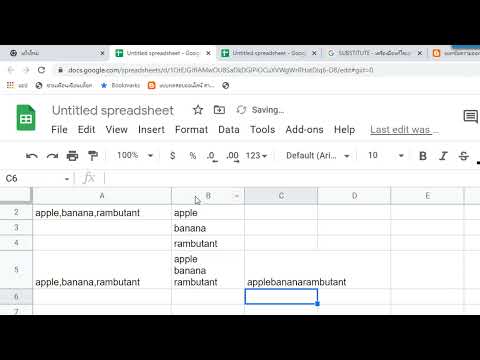Google แผนที่สามารถแสดงมุมมองที่แตกต่างของแผนที่แบบเดิมของคุณ คุณสามารถเปลี่ยนไปใช้มุมมอง Earth หรือดาวเทียมเพื่อดูมุมมองทางอากาศของแผนที่ทั้งหมดได้ ในมุมมองนี้ คุณสามารถดูโครงสร้างจริงบนแผนที่ เช่น อาคาร บ้าน ต้นไม้ ถนน สะพาน น้ำ และอื่นๆ การดูสถานที่จริงจากมุมสูงอาจเป็นเรื่องที่น่าสนใจ
ขั้นตอน
วิธีที่ 1 จาก 2: รับมุมมองทางอากาศบนเว็บไซต์ Google Maps

ขั้นตอนที่ 1. ไปที่ Google Maps
คุณสามารถใช้เว็บเบราว์เซอร์ใดก็ได้บนคอมพิวเตอร์ของคุณเพื่อเยี่ยมชมไซต์นี้

ขั้นตอนที่ 2. ระบุสถานที่
คุณสามารถใช้ปุ่มตำแหน่งที่มุมล่างขวาเพื่อตั้งค่าแผนที่ให้เป็นตำแหน่งปัจจุบันของคุณ หรือคุณสามารถใช้ช่องค้นหาที่มุมขวาบนเพื่อค้นหาสถานที่อื่นบนแผนที่
- ค้นหาตำแหน่งปัจจุบันของคุณ - คลิกที่ปุ่มเข็มทิศที่มุมล่างขวาของหน้า แผนที่จะปรับตามตำแหน่งปัจจุบันของคุณ ตำแหน่งปัจจุบันของคุณจะถูกระบุด้วยจุดสีน้ำเงินบนแผนที่
- ค้นหาตำแหน่งอื่น-ใช้ช่องค้นหาและพิมพ์ตำแหน่งที่คุณต้องการ รายการผลลัพธ์ที่เป็นไปได้จะเลื่อนลงมา คลิกตำแหน่งที่คุณต้องการ แล้วแผนที่จะวาดไปยังตำแหน่งที่คุณตั้งค่าไว้โดยอัตโนมัติ

ขั้นตอนที่ 3 แสดงมุมมอง Earth
ที่มุมล่างซ้ายของหน้าจะมีกล่องชื่อ "Earth" คลิกที่ภาพ แล้วมุมมองแผนที่ปัจจุบันจะเปลี่ยนเป็นมุมมองทางอากาศ โดยแสดงมุมมองมุมสูงของแผนที่หรือตำแหน่งปัจจุบัน
คุณสามารถซูมเข้าหรือซูมออกได้โดยการเลื่อนเมาส์หรือคลิกปุ่ม + หรือ - ทางด้านขวา คุณยังสามารถลากเมาส์ผ่านแผนที่เพื่อเคลื่อนที่ไปรอบๆ ได้ คลิกเข็มทิศทางด้านขวา เหนือปุ่มซูมเข้า/ออก เพื่อหมุนมุมมอง
วิธีที่ 2 จาก 2: รับมุมมองทางอากาศบน Google Maps Mobile App

ขั้นตอนที่ 1. เปิด Google Maps
มองหาแอป Google Maps บนอุปกรณ์มือถือของคุณแล้วแตะบนแอป

ขั้นตอนที่ 2. ระบุสถานที่
คุณสามารถใช้ปุ่มตำแหน่งที่มุมล่างขวาเพื่อตั้งค่าแผนที่เป็นตำแหน่งปัจจุบันของคุณ หรือคุณสามารถใช้ช่องค้นหาที่มุมขวาบนเพื่อค้นหาสถานที่อื่นบนแผนที่
- ค้นหาตำแหน่งปัจจุบันของคุณ - แตะที่ปุ่มเข็มทิศที่มุมล่างขวาของหน้า แผนที่จะปรับตามตำแหน่งปัจจุบันของคุณ ตำแหน่งปัจจุบันของคุณจะถูกระบุด้วยจุดสีน้ำเงินบนแผนที่
- ค้นหาตำแหน่งอื่น-ใช้ช่องค้นหาและพิมพ์ตำแหน่งที่คุณต้องการ รายการผลลัพธ์ที่เป็นไปได้จะเลื่อนลงมา แตะที่ตำแหน่งที่คุณต้องการ แล้วแผนที่จะวาดไปยังตำแหน่งที่คุณตั้งค่าไว้โดยอัตโนมัติ

ขั้นตอนที่ 3 แตะที่ปุ่มเมนูที่มุมซ้ายบนของหน้า
อยู่ในช่องค้นหา ปุ่มนี้มีเส้นแนวนอนสามเส้นอยู่

ขั้นตอนที่ 4 แสดงมุมมองดาวเทียม
แตะ "ดาวเทียม" จากเมนู และมุมมองแผนที่ปัจจุบันจะเปลี่ยนเป็นมุมมองทางอากาศ โดยแสดงมุมมองมุมสูงของแผนที่หรือตำแหน่งปัจจุบัน